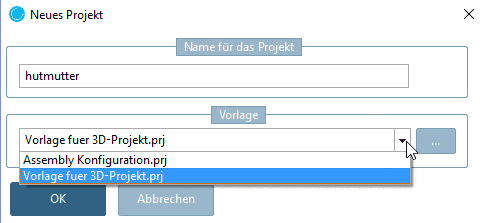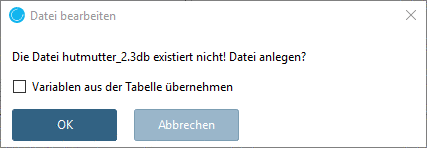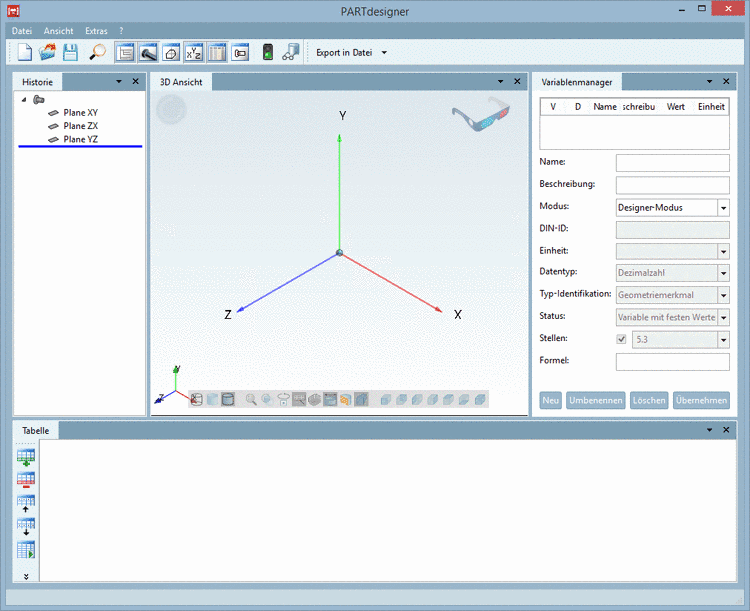Manual
Login
Our 3D CAD supplier models have been moved to 3Dfindit.com, the new visual search engine for 3D CAD, CAE & BIM models.
You can log in there with your existing account of this site.
The content remains free of charge.

Top Links
Manual
Legen Sie mittels Kontextmenü des Ordners "training" ein neues Verzeichnis part an.
-
Rufen Sie mit der sekundären Maustaste das Kontextmenü des Ordners part auf und klicken Sie Neues Projekt.
-
Geben Sie den Namen des neuen Projekts ein und wählen Sie unter Vorlage die Option Vorlage fuer 3D-Projekt.prj (Listenfeld).
--> Das neue Projekt hutmutter.prj wird in den Verzeichnisbaum eingefügt.
Aufgrund der gewählten Vorlage sind bereits „Blanko-Dateien“ für Geometrie (hutmutter.3db) und Tabelle (hutmutter.tab) vorhanden. Diese müssen noch mit Inhalt versehen werden.
-
Klicken Sie zunächst auf den Namen der Geometrie-Datei hutmutter.3db.
--> Dialogbereich Projekt bearbeiten: Momentan ist noch keine Vorschau der Geometrie zu sehen.
-
Um PARTdesigner aufzurufen, klicken Sie auf den Button .
--> Da die Datei noch ohne Inhalt ist, werden Sie im Dialogfenster Datei bearbeiten gefragt, ob sie angelegt werden soll.
Das Optionsfeld Variablen aus der Tabelle übernehmen ist nicht relevant, da noch keine Tabelle existiert, aus der Sie Variablen übernehmen könnten.
-
--> PARTdesigner wird gestartet.